Com o Windows 10 de outubro de 2018 Update (versão 1809), a Microsoft introduziu uma nova ferramenta chamada Snip & Sketch para capturar capturas de tela no Windows 10. A ferramenta Snip & Sketch pode não apenas ajudá-lo a capturar imagens, mas também anotá-las.
A Microsoft planeja aposentar a antiga Ferramenta de Recorte em uma atualização de recurso.
Por padrão, o Snip & Sketch pode ser iniciado clicando no bloco Snip & Sketch na Central de Ações ou simultaneamente pressionando as teclas de logotipo do Windows + Shift + S.

Os usuários de PC que gostam de usar atalhos de teclado podem achar o logotipo padrão do Windows + teclas Shift + S não muito convenientes, já que precisamos pressionar três teclas simultaneamente. Não seria bom se pudéssemos lançar o Snip & Sketch usando a tecla PrtScn ou Print Screen?
Como você provavelmente sabe, com as configurações padrão, quando você pressiona a tecla Print Screen ou PrtScn no teclado, a tela é copiada para a área de transferência. A tela copiada pode então ser colada no Paint ou em qualquer outro programa de processamento de imagens para salvá-lo. Como podemos pegar a tela com o Snip & Sketch, faz sentido usar a tecla PrtScn para abrir o utilitário Snip & Sketch.
Em 1809 e versões posteriores, o Windows 10 oferece uma opção para configurar a Print Screen ou PrtScn para iniciar a nova ferramenta Snip & Sketch. Ao fazer isso, você não só pode lançar Snip & Sketch rapidamente, mas também dar a um de seus dedos um merecido descanso!
Dica: você pode criar um atalho na área de trabalho para o snip Snip & Sketch.
Abra Snip e Sketch com Print Screen no Windows 10
Complete as instruções abaixo para configurar o Print Screen para abrir o Snip & Sketch no Windows 10.
Etapa 1: abra o aplicativo Configurações. Navegue para a facilidade de acesso > teclado .
Etapa 2: Na seção de atalho da tela Imprimir, ative o botão PrtScn para abrir a opção de recorte de tela para tornar o Windows 10 aberto Screen Sketch quando você pressiona a tecla PrtScn.
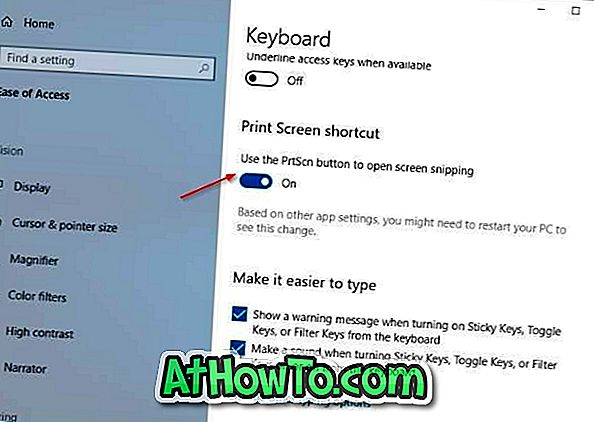
Se você não conseguir encontrar o botão Usar PrtScn para abrir a opção de captura de tela, provavelmente estará executando a versão 1803 ou versões anteriores do Windows 10.
Dica: se pressionar a tecla Print Screen não abrir Snip & Sketch, é provável que uma ferramenta de terceiros esteja usando a tecla Print Screen. Altere as configurações da ferramenta de captura de tela de terceiros para impedir que ela use a tecla Print Screen.
Como remapear o guia de teclado do Windows 10 também pode interessá-lo.













